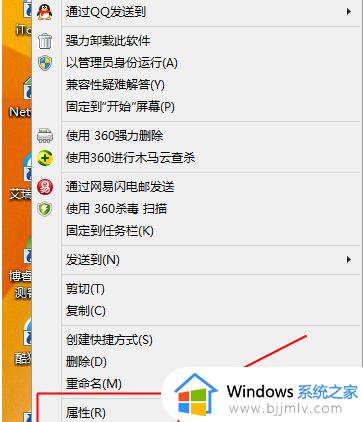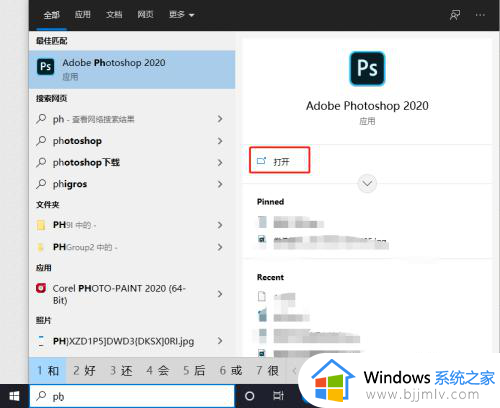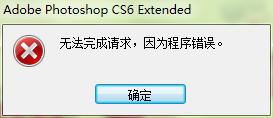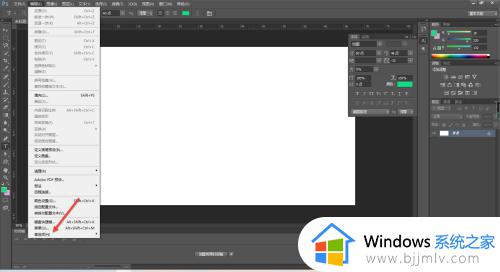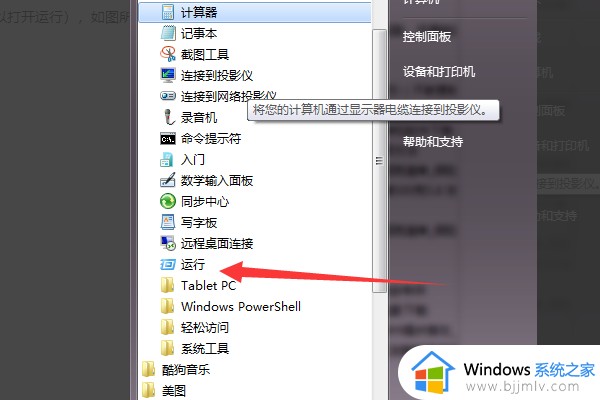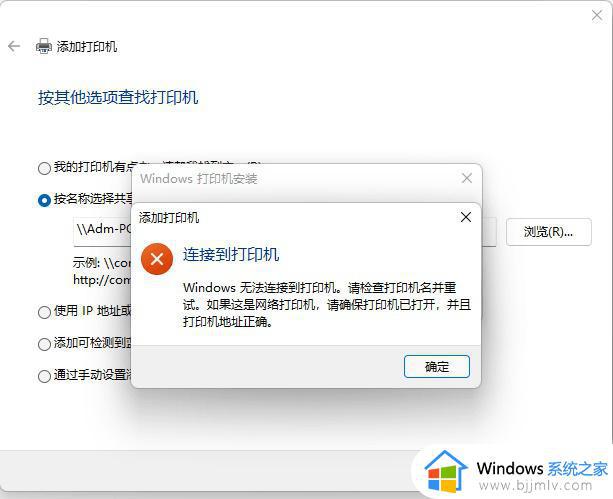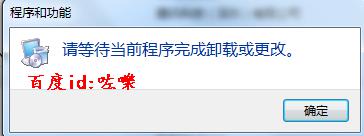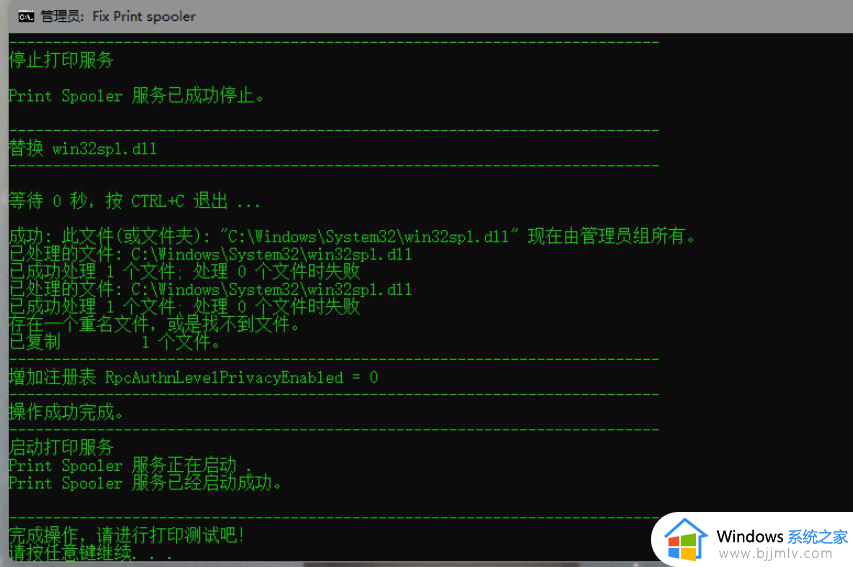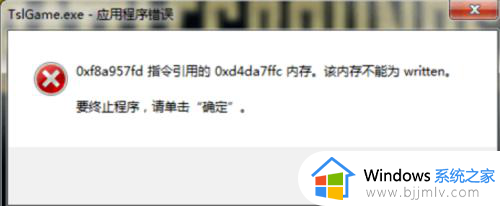ps无法完成请求因为程序错误怎么办 ps打开图片无法完成请求因为程序错误如何解决
更新时间:2023-10-18 11:05:39作者:qiaoyun
ps是非常多人喜欢用的一款图片处理软件,在使用过程中,可能会碰到一些问题,比如近日有用户就遇到了ps无法完成请求因为程序错误,导致图片打不开,碰到这样的问题要怎么办呢,有遇到相同情况的小伙伴们,可以跟着小编一起来学习一下ps打开图片无法完成请求因为程序错误的详细解决方法。
方法如下:
1、打开电脑,找到电脑上的Ps软件,点击打开,操作如下。
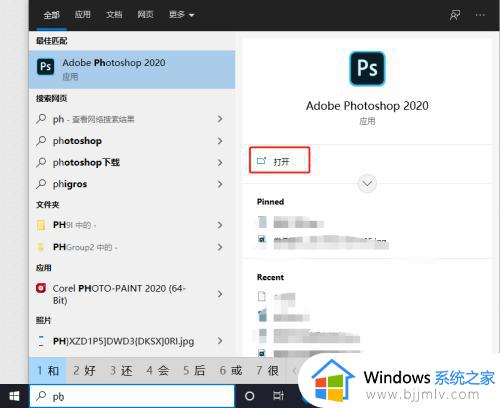
2、在菜单栏中,找到上方的工具栏中的“编辑”,点击进入。
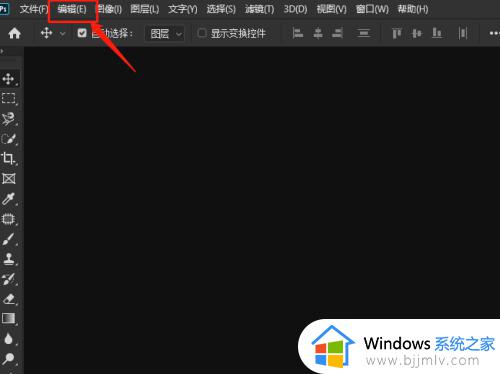
3、在下方找到,下拉菜单中的“首选项”,点击进入。
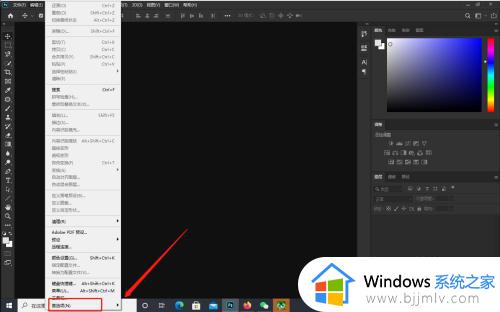
4、找到“暂存盘”—进入到设置界面内点击比较大的磁盘
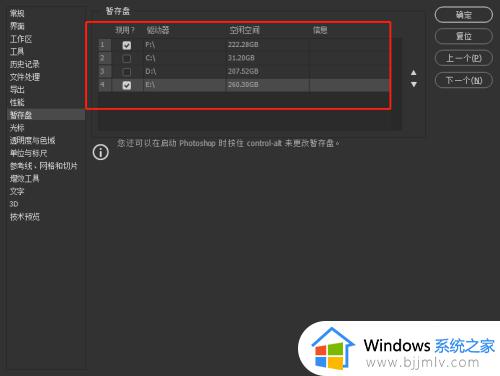
5、然后点击【文件处理】—【Camera Raw首选项】双击进入,把缓存的大小改大,可改为“5G”; 最后把缓存的位置改为非系统盘存储,我改为“F盘”。点击“确定”,完成。
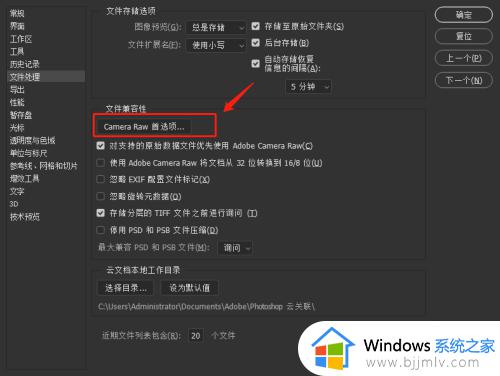
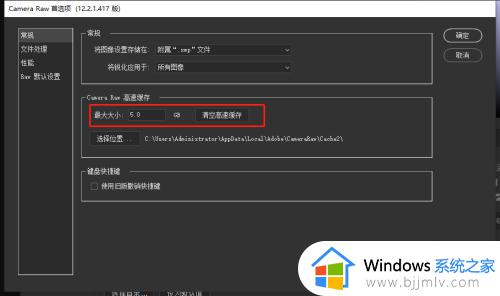
上述给大家介绍的就是ps无法完成请求因为程序错误的详细解决方法,有遇到这样情况的用户们可以学习上述方法步骤来进行解决吧。